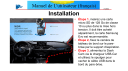
ANKEWAY Double Caméra Embarquée WiFi et GPS Intégrés Manuel utilisateur
Ajouter à Mes manuels8 Des pages
▼
Scroll to page 2
of
8

Manuel de L'utilisateur (français) Installation EXPEX • Étape 1, insérez une carte micro SD de 128 Go de classe 10 ou plus dans la mise hors tension. Il doit être acheté séparément, la carte Samsung Evo est recommandée. • Étape 2, fixez la caméra de tableau de bord sur le parebrise par le support d'aspiration. • Étape 3, alimentez la Dash Cam via le chargeur USB-Car et utilisez le spudger pour cacher le câble USB dans le bord du pare-brise. La Structure du Produit 1 Interface USB 2 Menu 3 Enr./Pause/OK 4 Puissance 5 Fente pour Carte TF 6 UP 7 Bas 8 Mode 9 IR Lumière 10 Lentille Intérieure 11 Lentille Avant 12 LCD de 2,0" Système et Paramètres (1) Mise Sous/Hors tension, Enregistrement/Pause: Appuyez longuement sur le bouton D'alimentation pour allumer / éteindre l'appareil, appuyez brièvement pour basculer dans le mode d'enregistrement de l'objectif. Appuyez brièvement sur le bouton Rec/Pause pour enregistrer ou mettre en pause. Lorsque la vidéo à deux objectifs est enregistrée, les deux points rouges clignotent en alternance. Lorsque l'objectif intérieur est éteint, un point rouge clignote. Il s'allumera automatiquement et commencera à enregistrer la vidéo une fois le contact mis. (2) Réglage de la Langue: Tout d'abord, appuyez sur le bouton Enr./Pause/OK pour mettre l'enregistrement en pause. Réglage: Menu - Haut/Bas(Option de recherche de langue) - Enr./Pause/OK Haut/Bas(Sélectionnez la langue) - Enr./Pause/OK - Menu(Quitter). (3) Réglage du Fuseau Horaire: Tout d'abord, mettez l'enregistrement en pause. Réglage: Menu - Haut/Bas(Option de fuseau horaire) - Enr./Pause/OK Haut/Bas(Sélectionnez le fuseau horaire) - Enr./Pause/OK - Menu(Quitter). Par exemple: Paris (GMT + 1: 00 / GMT + 2: 00), Londres (GMT / GMT + 1: 00) Système et Paramètres (4) Réglage du Mode: Appuyez sur le bouton Mode pendant l'enregistrement pour activer / désactiver le microphone. Appuyez sur le bouton Mode pour passer en mode photographie et lecture vidéo lors d'une pause d'enregistrement, puis appuyez sur le bouton Enr./Pause/OK pour prendre des photos et lire la vidéo. (5) Mode USB (mode PC et caméra PC): Connectez d'abord au PC via un câble USB. Mode PC pour transmettre des données et visionner des vidéos. Logiciel GPSPlayer pour visualiser des vidéos sur PC/MAC (lien de téléchargement GPSPlayer: http://gpsplayer.net/setup.html). Mode caméra PC pour être une caméra externe pour les ordinateurs. (6) Réinitialiser: Faites pivoter la lentille intérieure, puis insérez un outil dans le trou du bouton de réinitialisation pour réinitialiser le système. Les Principales Fonctions Fonction WiFi • Installez l'application KAKAOK pour le smartphone (Google Play/App Store). • Appuyez sur le bouton Bas pour entrer en mode WiFi après avoir interrompu l'enregistrement, puis connectez le smartphone WiFi à NVT_CARDV via l'application (mot de passe: 12345678). Appuyez sur Bas puis sur Enr./Pause/OK si vous devez quitter le mode WiFi. • Vous pouvez afficher les vidéos en temps réel ou les vidéos passées sur le smartphone via l'application KAKAOK (il est recommandé de télécharger pour visionner la vidéo Full HD en douceur). Fonction GPS • L'icône Satellite sur l'écran clignote lors de la recherche de signaux GPS, et l'icône Satellite est lumineuse après la recherche de signaux GPS. Lorsque le GPS fonctionne, les vidéos enregistrées afficheront la vitesse et la piste de conduite. • Lorsque le WiFi est activé, la machine désactivera de force la fonction GPS (car le signal WiFi interférera avec la recherche GPS). • Les utilisateurs peuvent télécharger, voir et partager les vidéos montrant la vitesse et la position GPS via l'application KAKAOK. Il peut également être consulté sur l'ordinateur via GPSPlayer Les Principales Fonctions Fonction de Vision Nocturne (Automatiquement) • • • Réglez la vision nocturne couleur et la vision nocturne noir / blanc pour la caméra frontale (la vision nocturne noir / blanc par défaut de la caméra intérieure). Lorsque le niveau de lumière ambiante est inférieur à une certaine luminosité, entrez la vision nocturne couleur. Lorsque le niveau de lumière ambiante est inférieur à une certaine luminosité, entrez dans la vision nocturne noir / blanc. Fonction G-sensor • Le capteur G peut être réglé dans le menu, il offre 4 niveaux de sensibilité à sélectionner. • Lorsqu'une accélération gravitationnelle (1g = 9,80 m / s2) est ressentie, l'appareil verrouille automatiquement la vidéo capturée pendant l'incident et l'enregistre dans un fichier qui ne peut pas être supprimé. Fonction SOS • Appuyez sur le bouton de menu pendant le processus d'enregistrement vidéo, l'appareil cryptera la vidéo actuelle et l'enregistrera dans un fichier qui ne peut pas être supprimé. • L'écran affichera l'icône "Clé" lorsque cela se produit. Détection de Mouvement • Le capteur G peut être réglé dans le menu. • Il commence automatiquement à enregistrer des vidéos lorsqu'un mouvement est détecté à proximité du véhicule. Dépannage / Questions et Réponses Vous ne pouvez pas prendre de photos ou enregistrer des vidéos? • Vérifiez si la vidéo verrouillée a dépassé la capacité de la carte TF. Il est recommandé à l'utilisateur de le nettoyer régulièrement. Il se fige ou s'arrête automatiquement pendant l'enregistrement? • Assurez-vous d'utiliser une carte TF haute vitesse supérieure à la classe 10 compatible avec SDHC. Une carte TF haute vitesse a un logo C4 ou C6. Carte Samsung Evo recommandée. Lors de la sauvegarde des images et des vidéos, le système indique "erreur de fichier" ? • Utilisez la fonction "Format" pour reformater la carte TF. L'image résultante est floue? • Vérifiez la présence de poussière ou d'empreintes digitales sur l'objectif pour vous assurer que l'objectif est propre et exempt de poussière. Lorsque vous photographiez le ciel ou l'eau, l'image semble sombre? • Corrigez en ajustant la valeur EV dans le menu de configuration. Y a-t-il des images d'interférence et sont affichées sous forme de lignes horizontales? • Ceci est dû au fait que le paramètre "Fréquence" est incorrect. Modifiez le réglage sur "50Hz" ou "60Hz" en fonction de la fréquence de la source lumineuse. Arrêt de l'équipement? • Appuyez sur le bouton de réinitialisation pour redémarrer l'appareil. Spécifications du Produit